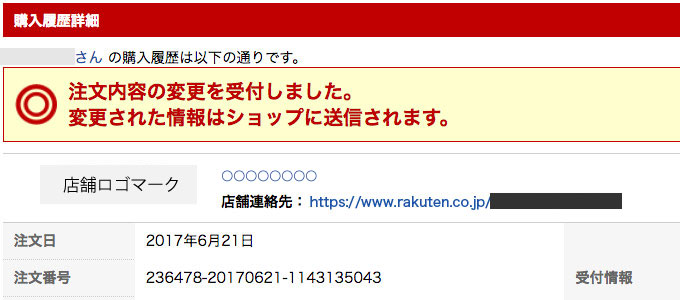定期購入のクレジットカードご登録内容変更について

使用するクレジットカードを変更される場合や、継続中の定期購入でカードの期限が切れた場合に、下記の手順でカード情報を変更していただく必要があります。お手数をお掛け致しますが、よろしくお願いいたします。
※定期購入の注文確定前2日間は、カード情報は変更できませんので予めご了承ください。
今後お届け回の変更方法
STEP.1
購入履歴をクリックします。
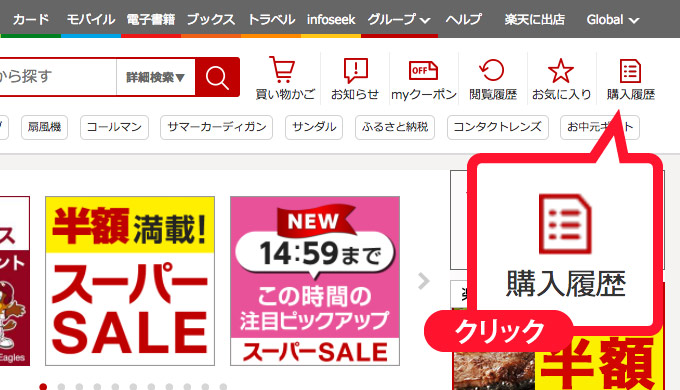

STEP.2
購入履歴の閲覧には楽天会員ログインが必要です。楽天会員ログイン画面が表示された場合はユーザIDとパスワードを入力してログインしてください。

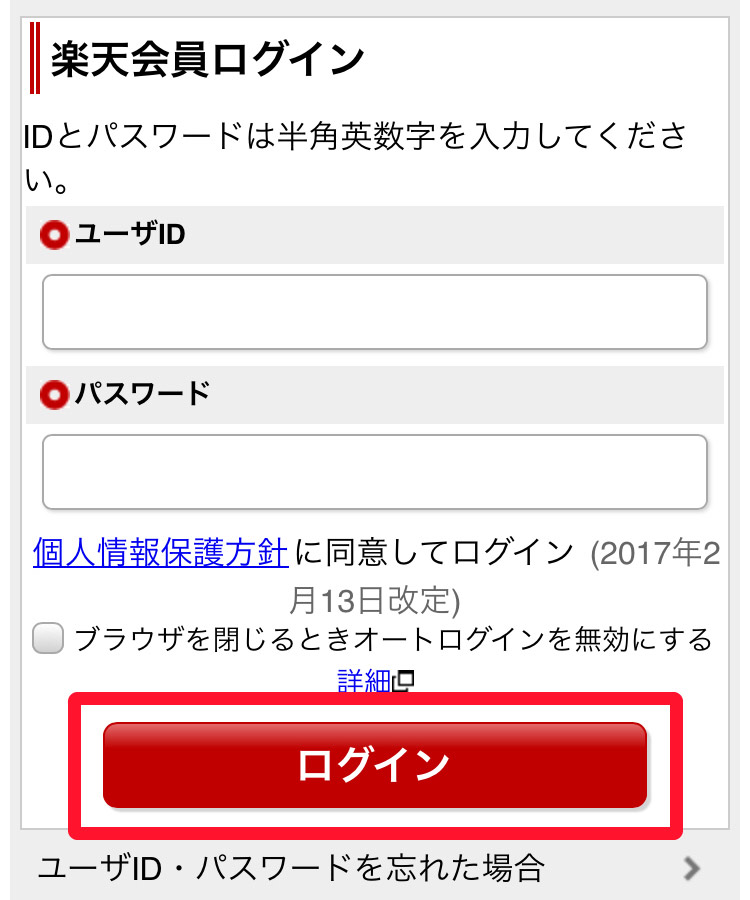
STEP.3
画面左上の【定期購入・予約購入(申し込み履歴)】をクリックします。

画面左上の【定期・予約購入(申込履歴)】をクリックします。

※これより先はPCのページが表示されます。
STEP.4
ご利用店舗の中から該当店舗の【履歴の詳細表示】をクリックします。
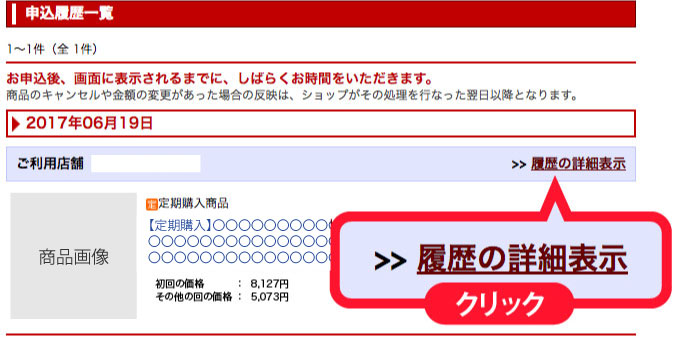
STEP.5
変更を希望される商品の【申込内容の変更・キャンセルをする】ボタンをクリックします。
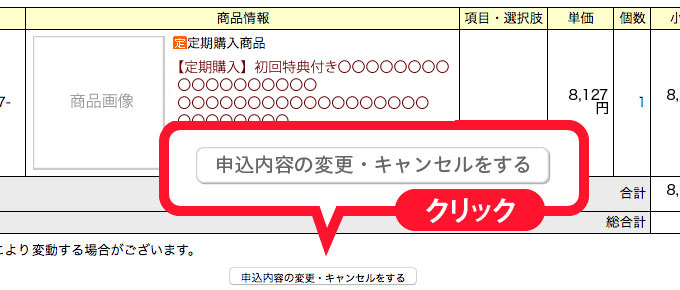
STEP.6
今回のお支払い方法の右側の【変更する】ボタンをクリックします。
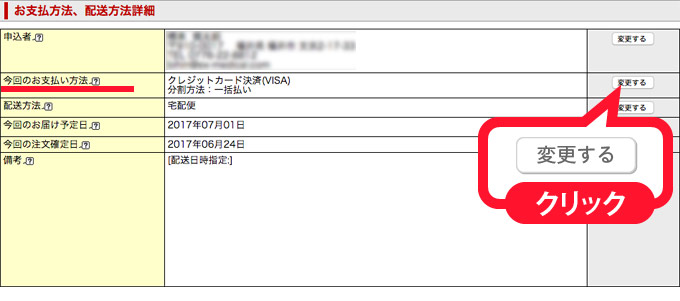
STEP.7
〈1〉【今後全てのお届け回のお支払い方法を変更する】にチェックを入れます。
〈2〉【▼別のカードを使う】と表示されているリストから【その他のカードを使う】を選び【選択】ボタンをクリックし、利用するカード情報を入力してください。
※クレジットカードの有効期限をご確認の上、ご入力ください。
※既に楽天会員登録にて有効期限を更新された方は、リストの中から、更新済みのカードをお選びください。
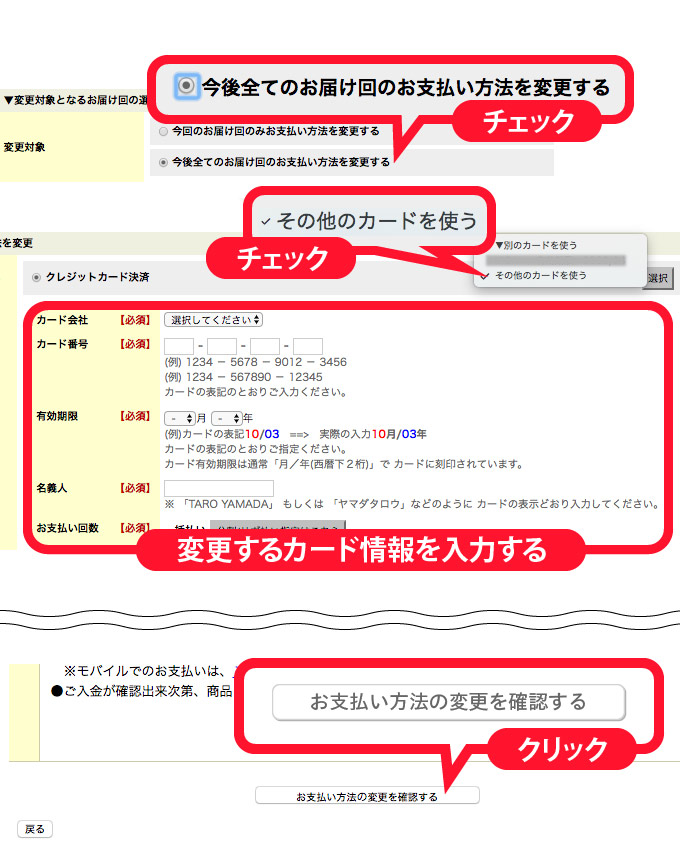
STEP.8
変更内容を確認後、【申込内容の変更を確定する】ボタンをクリックします。
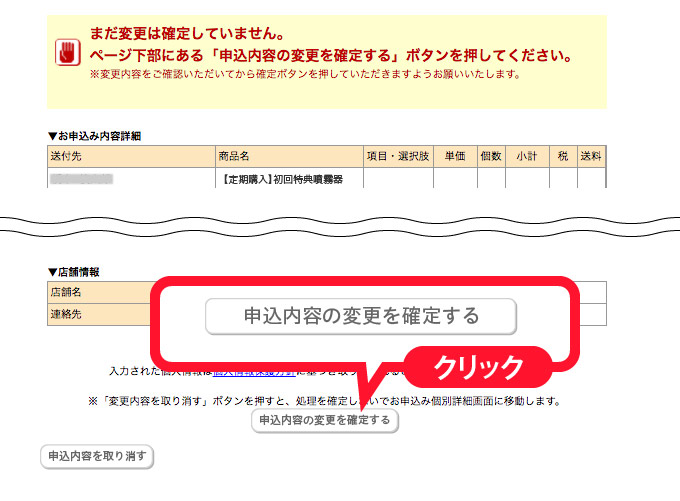
STEP.9
【◎お申込み内容を変更しました。】と画面に出たら、お手続き完了です。無事完了いたしますと楽天市場から自動的に【変更完了】のメールが届きます。

今回お届けの変更方法
STEP.1
購入履歴をクリックします。
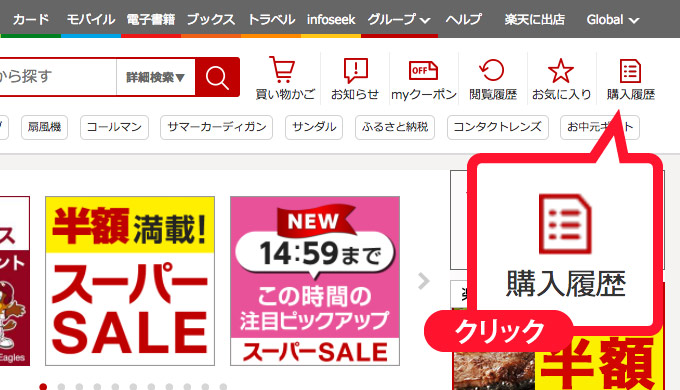

STEP.2
購入履歴の閲覧には楽天会員ログインが必要です。楽天会員ログイン画面が表示された場合はユーザーIDとパスワードを入力してログインしてください。

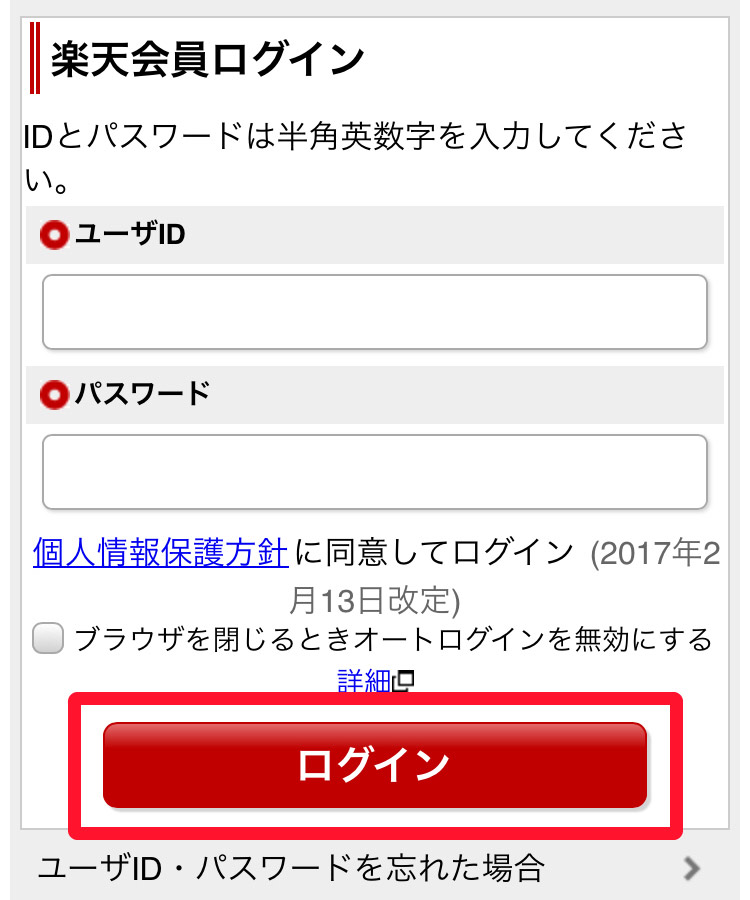
STEP.3
【注文詳細を表示】ボタンをクリックします。
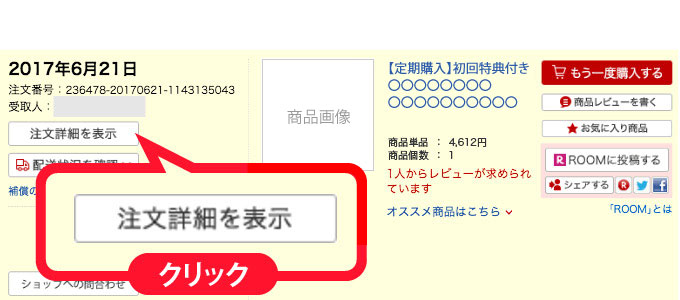
【履歴の詳細】ボタンをクリックします。
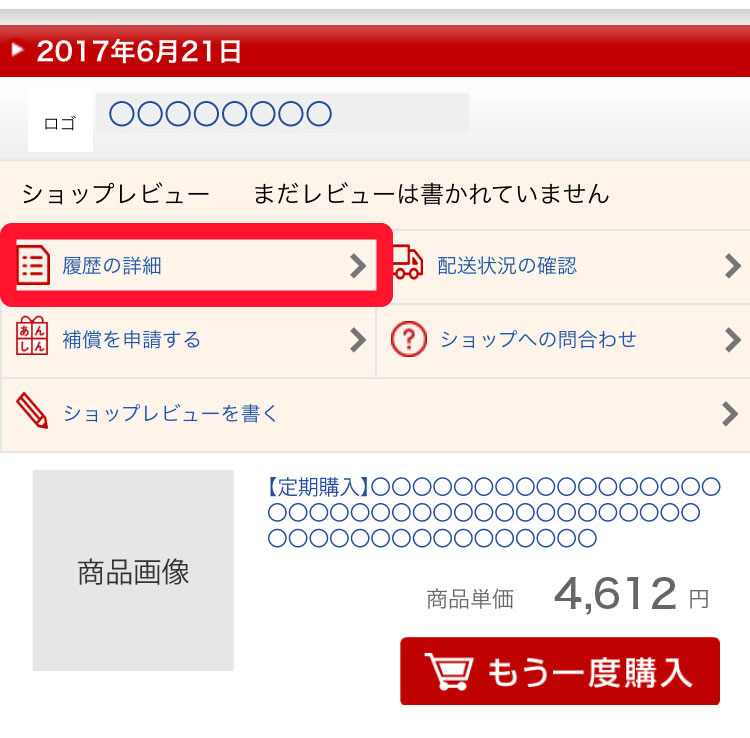
STEP.4
【注文内容を変更】ボタンをクリックします。
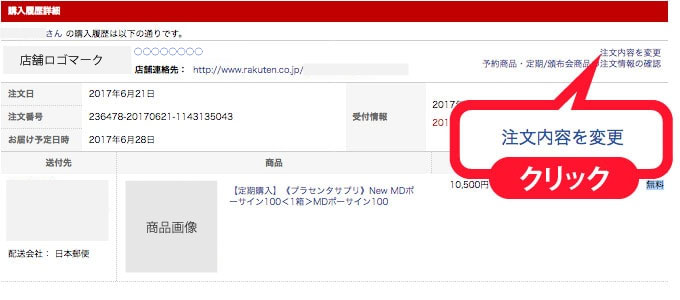
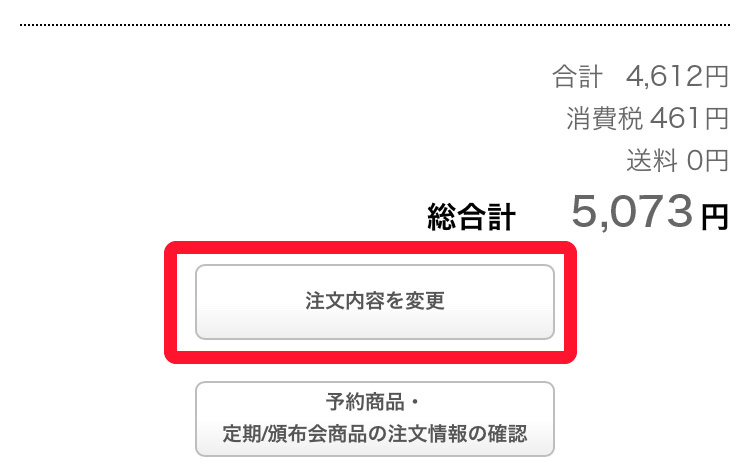
STEP.5
お支払い方法の【変更する】ボタンをクリックします。
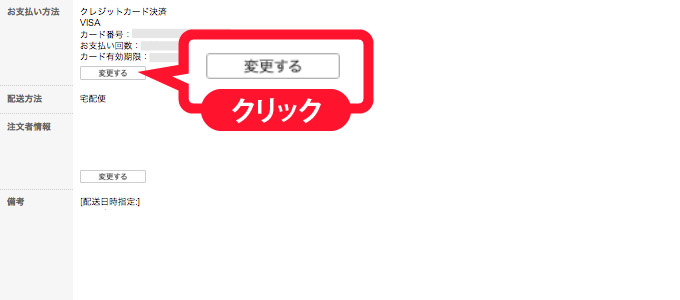
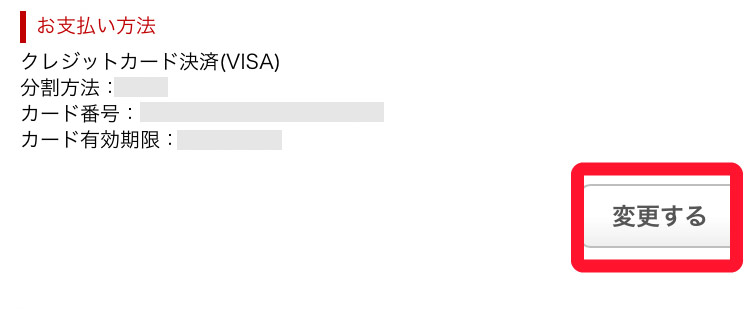
STEP.7
【別のカードを使う場合はこちら】ボタンをクリックします。

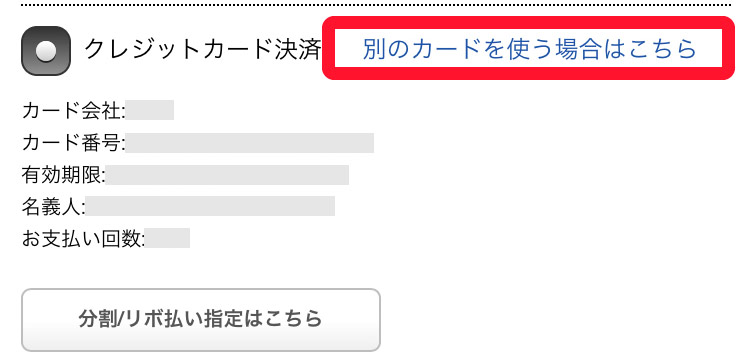
STEP.8
利用するカード情報を入力し、画面下の【注文内容の変更を確認する】ボタンをクリックします。
※クレジットカードの有効期限をご確認の上、ご入力ください。
※既に楽天会員登録にて有効期限を更新された方は、リストの中から、更新済みのカードをお選びください。
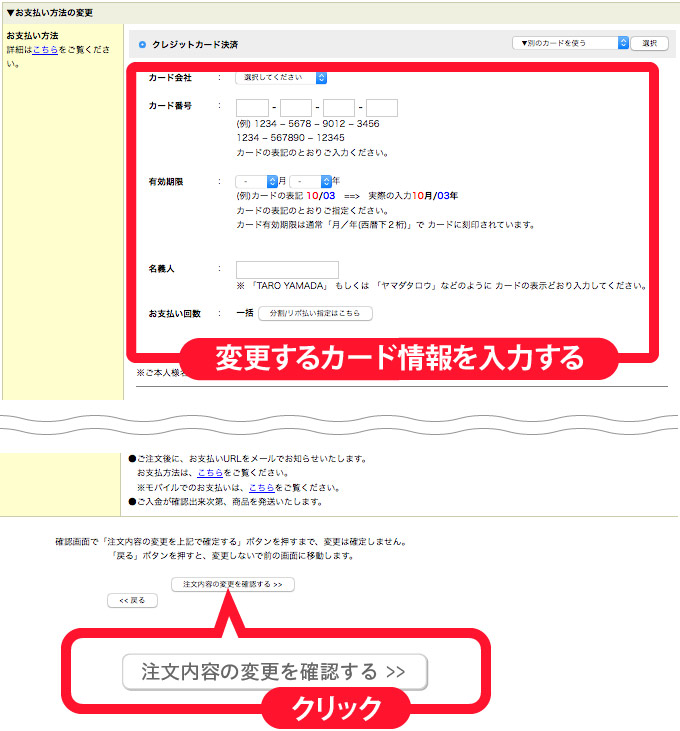
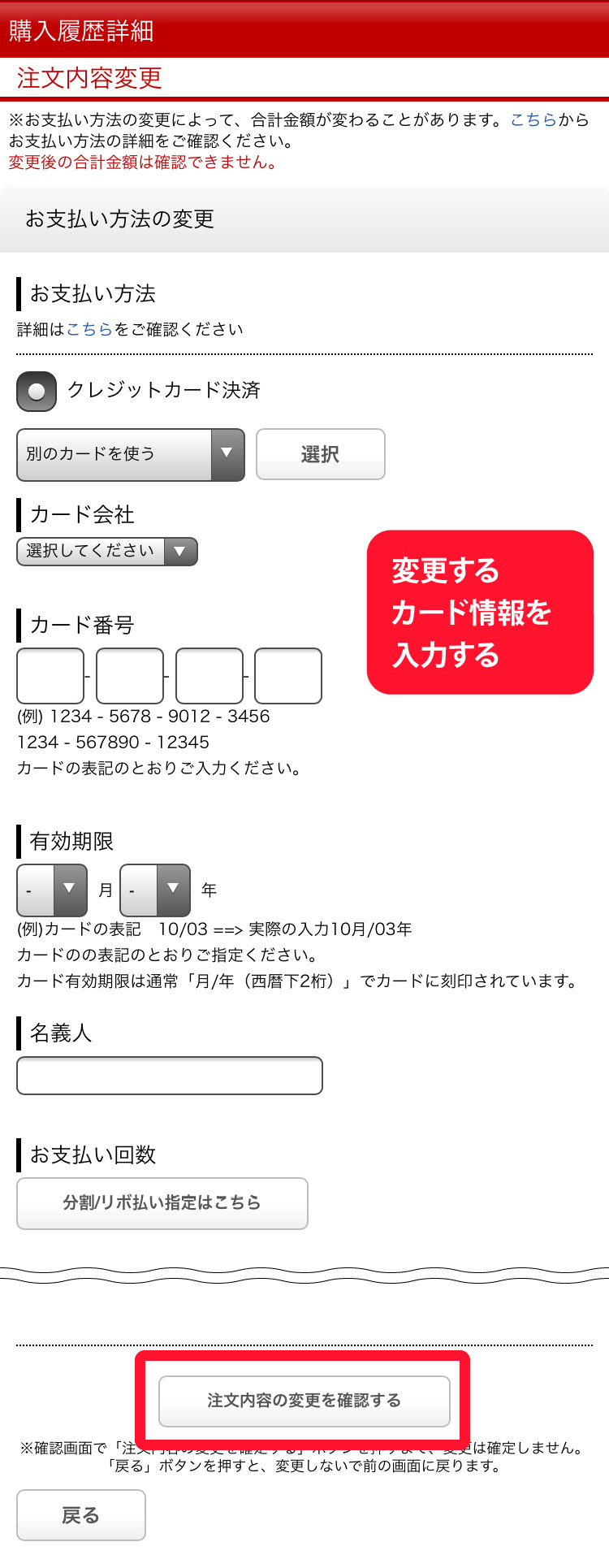
STEP.9
変更内容を確認後「注文内容の変更を確定する」ボタンをクリックします。
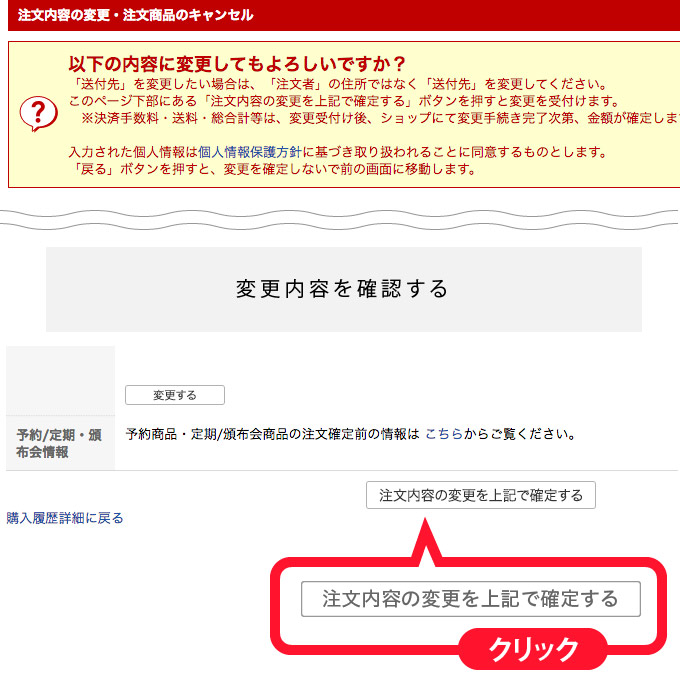
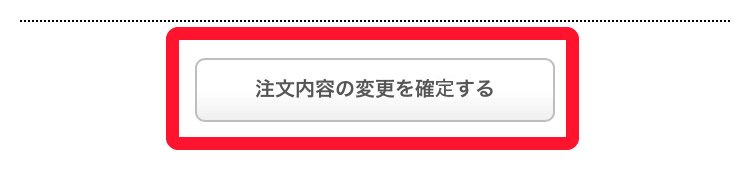
STEP.10
お手続き完了です。無事完了いたしますと楽天市場から自動的に【変更完了】のメールが届きます。